为什么电脑的声音键按不了?
现代科技的发展使得电脑已经成为我们生活中不可或缺的一部分,有时候我们可能会遇到一些麻烦,例如电脑的声音键无法按动,或者笔记本电脑的音量和亮度调节键失去了作用。这些问题给我们的使用带来了不便,那么为什么会出现这种情况呢?如何解决这些问题呢?在本文中我们将探讨电脑声音键无法按动和笔记本电脑音量和亮度调节键失效的原因,并提供解决方法,帮助大家轻松解决这些问题。
具体方法:
1.产生问题的原因:笔记本电脑音量和亮度键的正常工作主要依赖多功能键的驱动,一般是驱动出问题就会导致失灵。那么为什么会出问题呢,一方面是电脑系统升级导致的驱动不兼容,第二个就是功能按键驱动升级导致的不兼容。第三个就是最近安装的软件与多功能按键驱动有冲突。

2.出现多功能按键失灵的解决方法:
无论哪种情况导致的驱动问题,我们都可以使用系统重置来解决。首先点击开始按钮,如下图所示
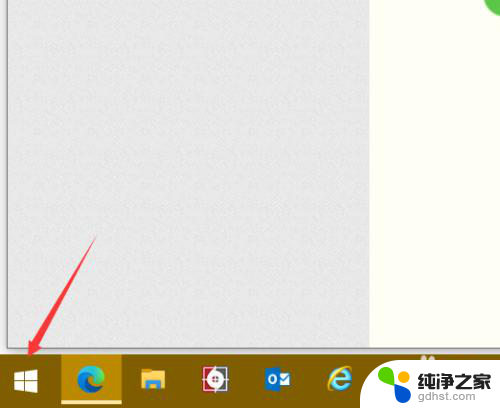
3.进入开始菜单,点击开始菜单的设置按钮,如下图所示
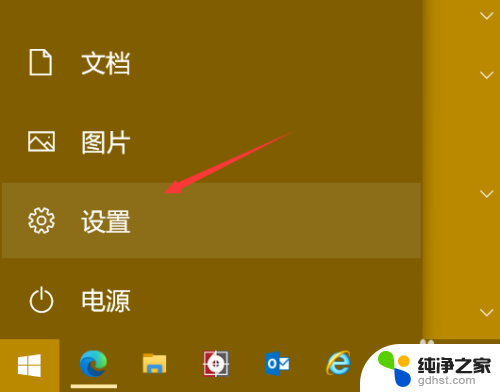
4.在设置界面点击点击更新和安全,如下图所示
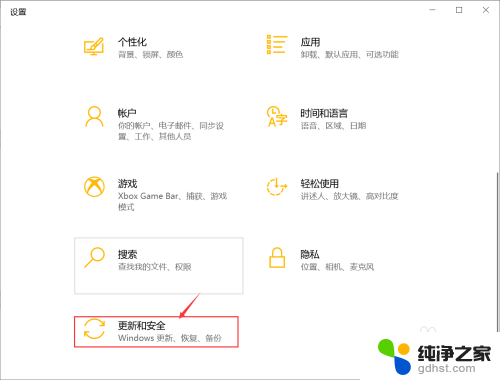
5.继续选择恢复,如下图所示

6.恢复界面,点击重置电脑下面的开始按钮,如下图所示
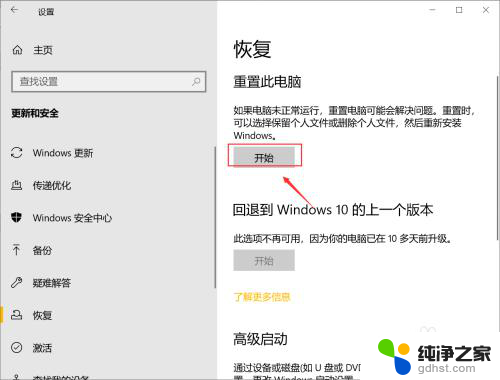
7.选择保留文件和设置,这样恢复后文件不会丢失,如下图所示
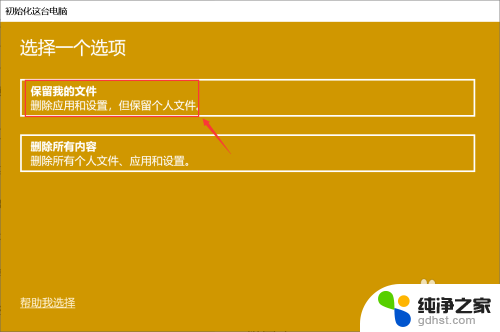
8.我们选择重新下载云更新,防止系统备份文件缺失导致的新问题,如下图所示
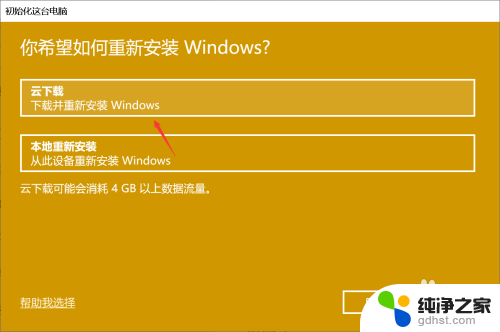
9.确认设置后点击下一步,如下图所示
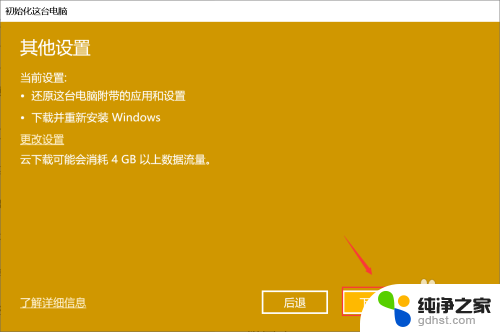
10.系统开始自动下载windows文件并自动安装,重启后系统功能键就可以正常使用了。如下图所示
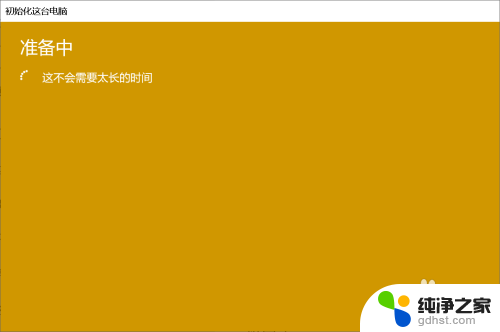
以上就是为什么电脑的声音键按不了的全部内容,有遇到这种情况的用户可以按照以上方法来解决,希望能够帮助到大家。
- 上一篇: 蓝牙耳机总有电流声什么原因
- 下一篇: wps如何word和excel并排比较
为什么电脑的声音键按不了?相关教程
-
 为什么键盘上的f1到f12功能键都按不了
为什么键盘上的f1到f12功能键都按不了2024-05-06
-
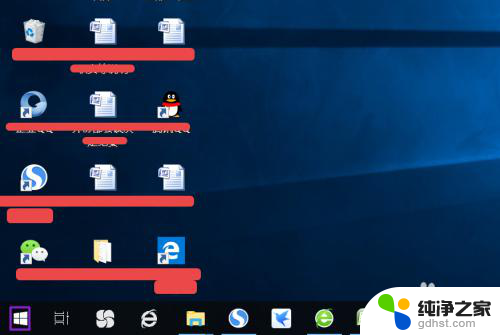 电脑为什么不出声音了怎么办
电脑为什么不出声音了怎么办2024-01-26
-
 wps为什么我的这个键用不了
wps为什么我的这个键用不了2024-01-16
-
 电脑连接了音响为什么没有声音
电脑连接了音响为什么没有声音2023-11-14
电脑教程推荐